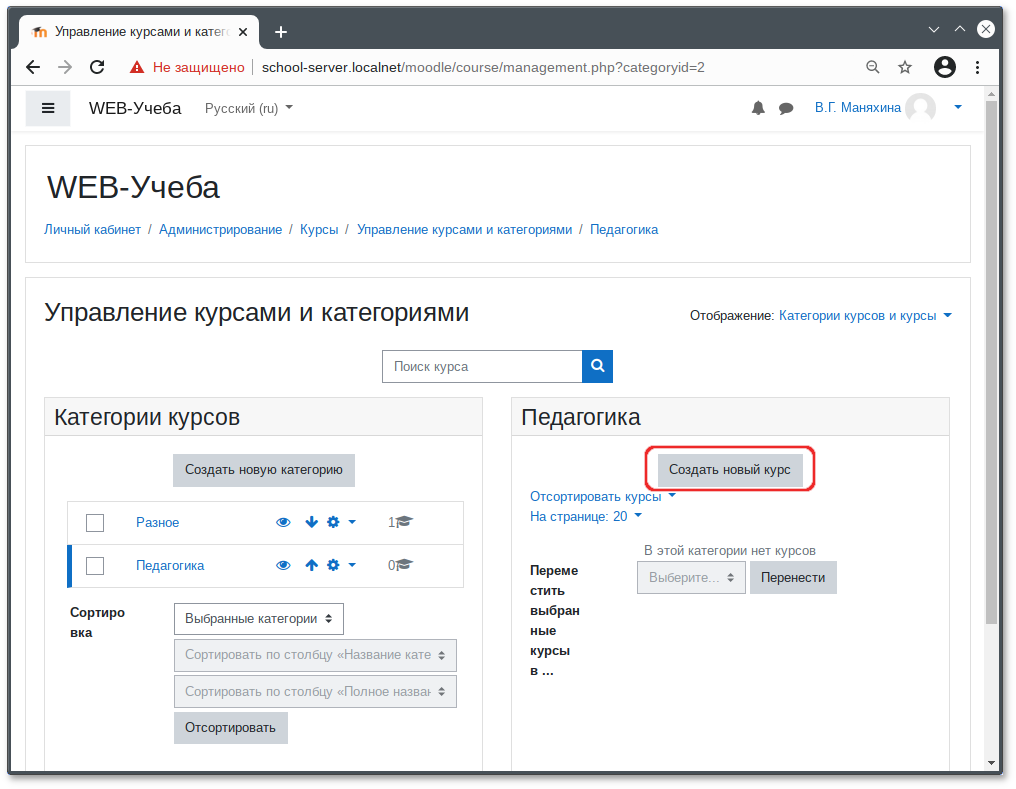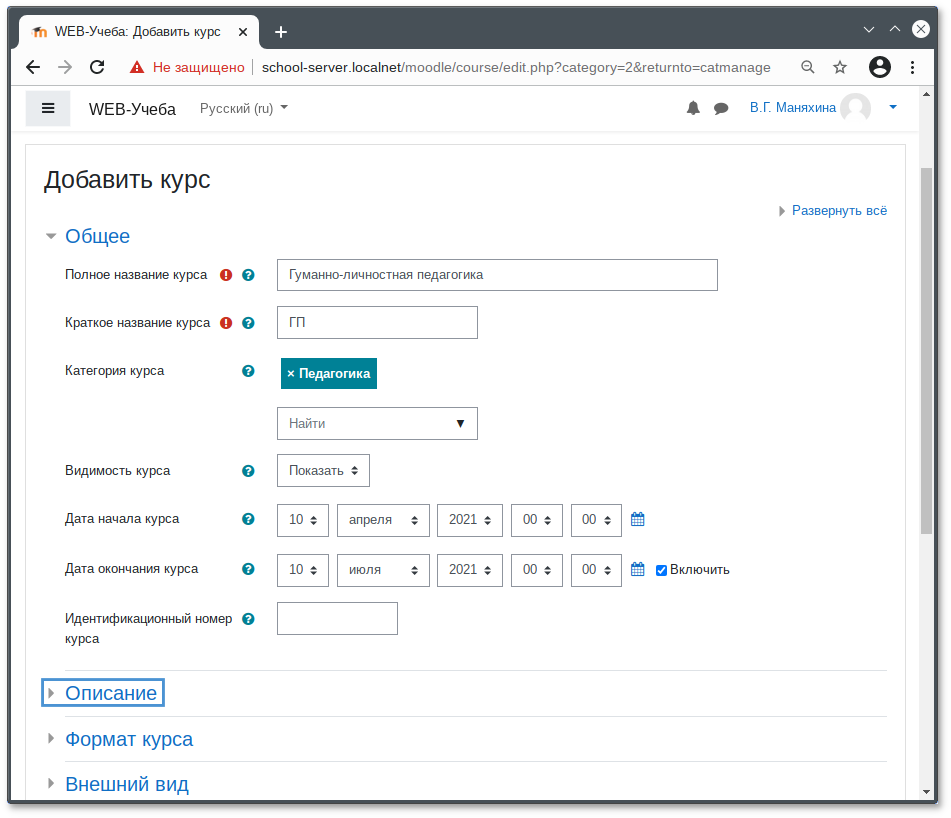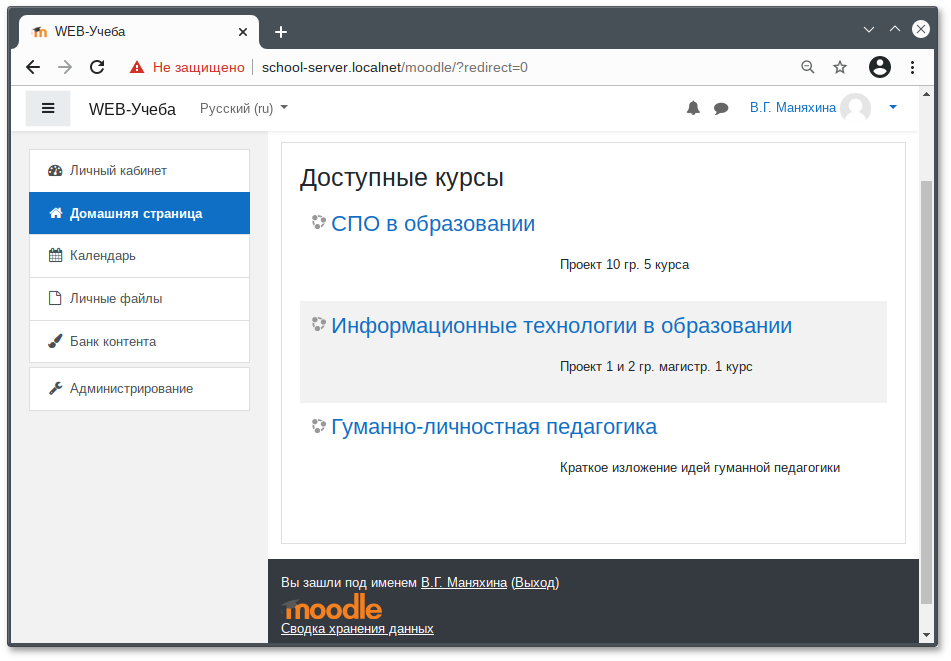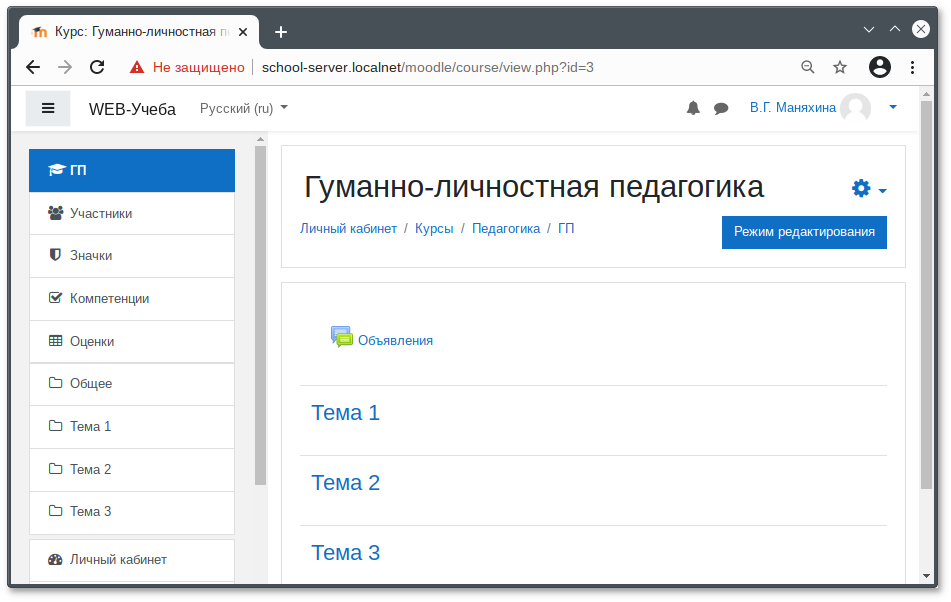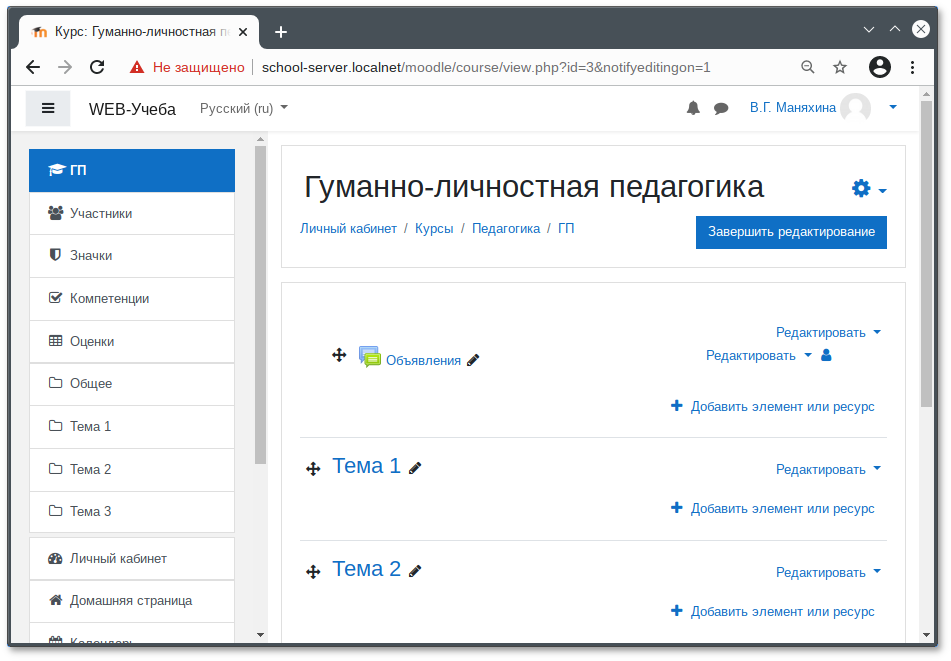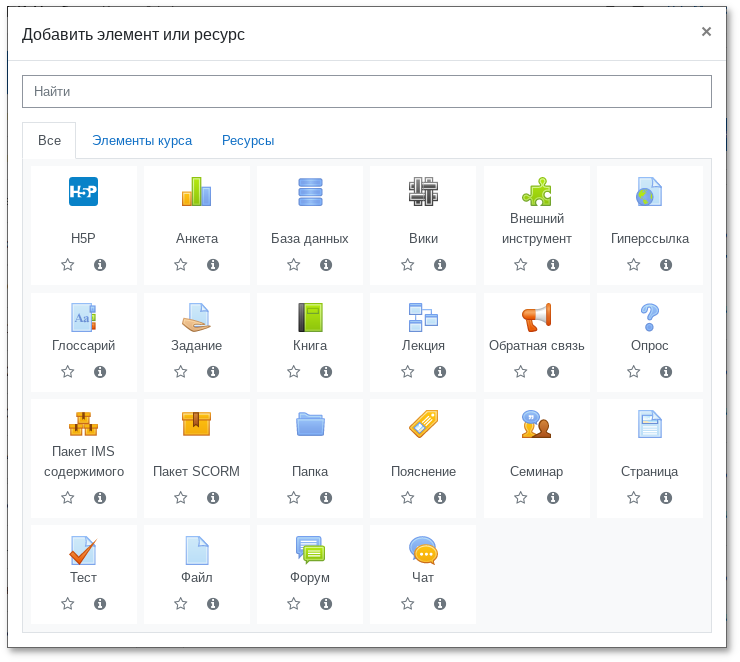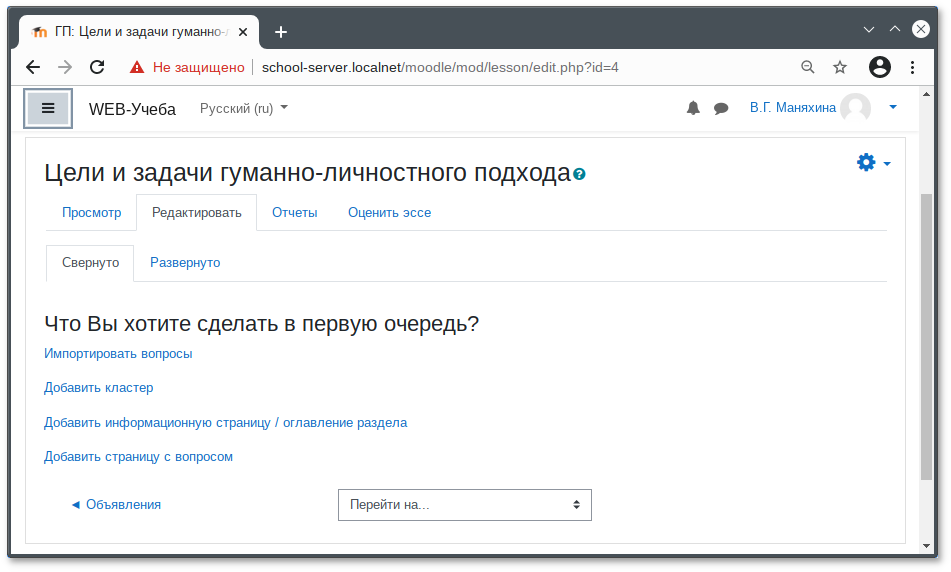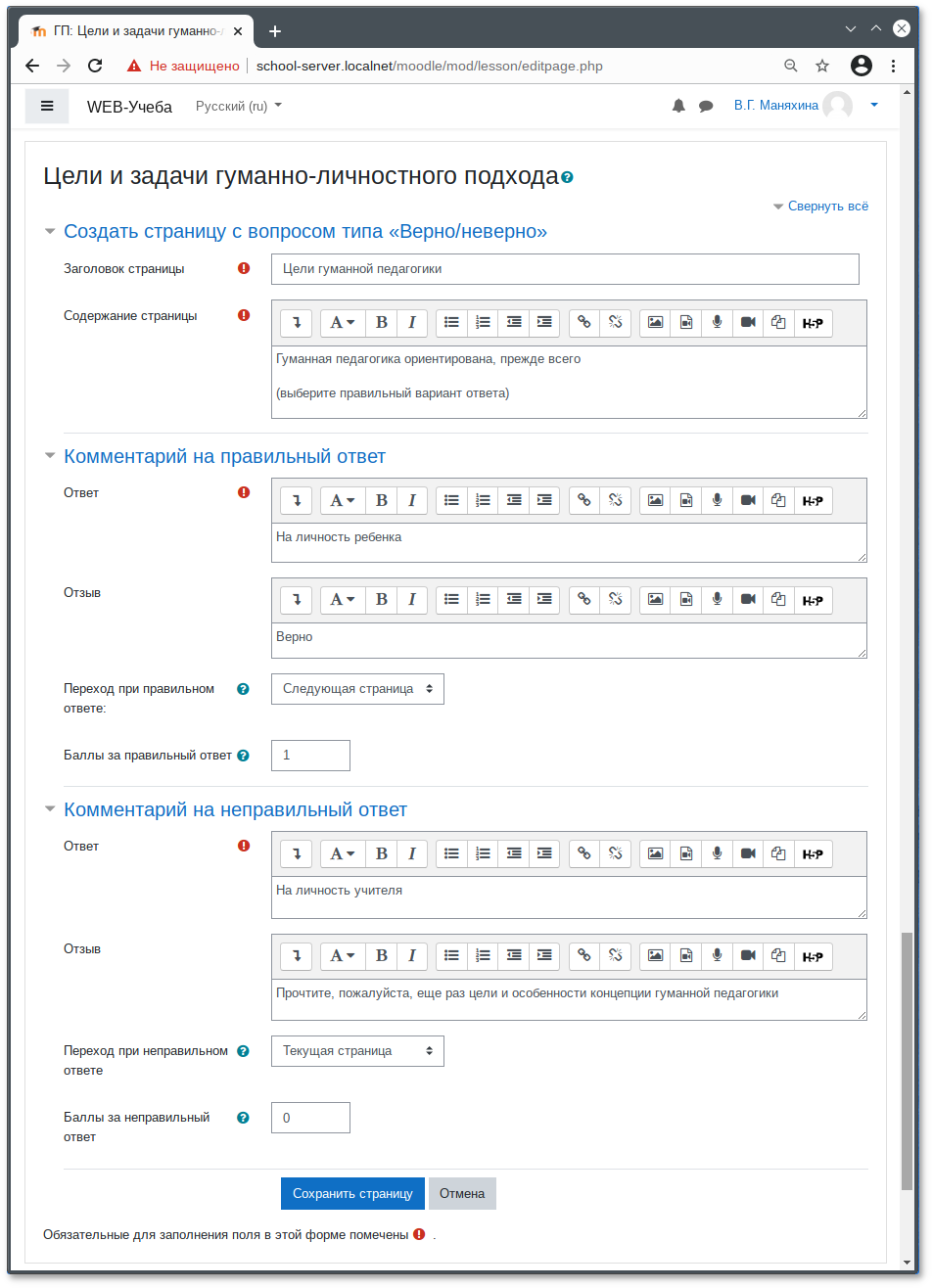В блоке выберите пункт меню → .
На открывшейся странице выберите категорию, в которой предполагается создать курс (в нашем случае — ).
Нажмите на ссылку Создать новый курс:
На странице заполните обязательные поля (Полное название курса и Короткое название курса) и выберите подходящие настройки для создаваемого курса:
Полное название курса
Название курса, которое будет отображаться в перечне курсов. Задайте полное имя создаваемому курсу, например, «Гуманная педагогика».
Короткое название курса
Имя, которое будет использоваться для сокращённого обозначения курса, в частности, в показывающий
путь строке, расположенной в верхней части окна. Присвойте короткое имя курсу — «ГП».
Нажатие на кнопку Сохранить и вернуться внизу страницы завершает процедуру создания и настройки курса.
Заполнение остальных полей на странице не обязательно. Moodle по умолчанию присваивает наиболее подходящие значения всем параметрам курса. Рассмотрим наиболее важные их них.
Категория
Если до создания курса вы не выбрали категорию, то можно сделать это теперь. Из выпадающего списка нужно выбрать подходящую категорию курса.
Описание курса
Краткое описание содержания курса. Для данного курса можно написать следующее: «Краткое изложение идей гуманной педагогики».
Формат курса
Формат для создаваемого курса. Moodle предлагает следующие форматы:
- Разделы по неделям
календарная организация расписания курса (неделя за неделей) с точным сроком начала и окончания.
- Разделы по темам
организация курса по темам.
- Форум
курс организуется на основе одного большого форума. Может использоваться не только как курс, но и как одна большая доска сообщений.
Для создаваемого курса используйте тематическую организацию ( → ).
Количество тем/недель
Этот параметр определяет количество секций, наличие которых необходимо на главной странице курса (для каждой темы/недели — отдельная секция). В данном конкретном случае будет достаточно 3 тем.
Группы
Использование групповых режимов работы в курсе:
- Видимые группы
ученики каждой группы могут видеть происходящее в других группах.
- Изолированные группы
группы изолированы друг от друга, работа учеников одной группы не видна для других групп.
- Нет групп
ученики не делятся на группы, каждый является частью одного большого сообщества.
Если групповой режим определён здесь, на уровне курса, то он является режимом по умолчанию для всех элементов, создаваемых в курсе. Если предполагается организовать групповую работу только для некоторых элементов курса, то группой режим лучше установить на уровне элементов курса.
О значении остальных настроек курса вы можете узнать, используя кнопку помощи (знак вопроса), относящуюся к соответствующему элементу.
Теперь вы можете вернуться на главную страницу и увидеть созданный курс в списке курсов.
37.5.2.1. Изменение настроек созданного курса
Для корректировки настроек созданного курса:
в блоке выберите пункт меню → ;
на странице выберите категорию, в которой находится курс;
в выведенном на монитор списке курсов найдите нужный курс и нажмите кнопку, относящуюся к этому курсу. Откроется страница редактирования настроек данного курса.
37.5.2.2. Наполнение курса
Зайдите на главную страницу созданного курса (щёлкните левой кнопкой мыши по названию курса в списке доступных курсов).
Во вновь созданный курс автоматически включается только форум «Объявления». LMS Moodle располагает большим разнообразием модулей (элементов курса), которые могут быть использованы для создания курсов любого типа. В зависимости от содержания курса и концепции преподавания создатель курса включает наиболее подходящие элементы и ресурсы, предоставляемые системой Moodle.
Можно разделить инструменты (модули) Moodle для представления материалов курса на статические (ресурсы курса) и интерактивные (элементы курса).
К интерактивным элементам курса относятся:
Элемент Лекция строится по принципу чередования страниц с теоретическим материалом и страниц с обучающими тестовыми заданиями и вопросами. Последовательность переходов со страницы на страницу заранее определяется преподавателем — автором курса, и зависит от того, как учащийся отвечает на вопрос. На неправильные ответы преподаватель может дать соответствующий комментарий.
Элемент Задание позволяет преподавателю ставить задачи, которые требуют от обучающихся ответа в электронной форме (в любом формате), и даёт возможность загрузить его на сервер. Элемент Задание позволяет оценивать полученные ответы.
Элемент Тест позволяет создавать наборы тестовых заданий. Тестовые задания могут создаваться с несколькими вариантами ответов, с выбором верно/не верно, предполагающими короткий текстовый ответ, как сравнение на соответствие, эссе и др. Все вопросы хранятся в базе данных и могут быть впоследствии использованы снова в этом же курсе (или в других). Тесты могут быть обучающими (показывать правильные ответы) или контрольными (сообщать оценку).
Элемент Вики делает возможной совместную групповую работу обучаемых над документами. Эта технология была разработана специально для коллективной разработки, хранения, структуризации информации (в основном гипертекста) путём взаимодействия пользователя с веб-сайтом. Любой участник курса может редактировать wiki-статьи. Все правки wiki-статей хранятся в базе данных. Возможно запрашивать любой прошлый вариант статьи или для сравнения разницу между любыми двумя прошлыми вариантами статей с помощью ссылки Последние правки. Используя инструментарий Wiki, обучаемые работают вместе над редактированием одной wiki-статьи, её обновлением и изменением её содержания. Редактор, встроенный в Wiki, позволяет вставлять в текст статьи таблицы, рисунки и формулы. В зависимости от настроек групповой работы Moodle может включать в себя двенадцать различных wiki-редакторов. При коллективной работе преподаватель, используя функцию История, может отследить вклад каждого участника в создании статьи и оценить его.
Элемент Глоссарий позволяет создавать и редактировать список определений, подобный определениям в словаре. Наличие глоссария, объясняющего ключевые термины, употреблённые в учебном курсе, необходимо в условиях внеаудиторной самостоятельной работы. Элемент Глоссарий облегчает преподавателю задачу создания подобного словаря терминов. В виде глоссария можно организовать также персоналий. Глоссарий может быть открыт для создания новых записей (статей) не только преподавателем, но и обучающимся. Глоссарий — один из способов фундаментально улучшить их опыт исследовательской самостоятельной работы. Элемент курса Глоссарий предоставляет возможность комментирования и оценивания статей, как преподавателем, так и обучающимся.
Элемент Форум используется для организации дискуссии и группируется по темам. После создания темы каждый участник дискуссии может добавить к ней свой ответ или прокомментировать уже имеющиеся ответы. Для того чтобы вступить в дискуссию, пользователь может просмотреть темы дискуссий и ответы, которые предлагаются другими. Это удобно как для новых членов группы, так и для быстрого освоения основных задач, над которыми работает группа. История обсуждения этих проблем сохраняется в базе данных. Пользователь также может сыграть и более активную роль в обсуждении, предлагая свои варианты ответов, комментарии и новые темы для обсуждения.
В каждом электронном курсе
LMS Moodle даёт возможность создания нескольких форумов:
Чат — предназначен для организации дискуссий и деловых игр в режиме реального времени. Пользователи системы имеют возможность обмениваться текстовыми сообщениями, доступными как всем участникам дискуссии, так и отдельным участникам по выбору.
Опрос — предназначен для проведения быстрых опросов и голосований. Задаётся вопрос и определяются несколько вариантов ответов.
Анкета — несколько типов анкет, полезных для оценки интерактивных методов дистанционного обучения.
Пакет SCORM — позволяет легко загружать любой стандартный пакет SCORM и делать его частью курса.
37.5.2.3. Добавление элементов курса и ресурсов
Добавление ресурсов и интерактивных элементов осуществляется в режиме редактирования. Для входа в данный режим нажмите на кнопку Режим редактирования расположенную в правом верхнем углу главной страницы курса.
В режиме редактирования в каждой секции курса на экран выводятся ссылки Редактировать и Добавить элемент или ресурс.
В каждой секции курса на экран выводятся ссылки Редактировать и Добавить элемент или ресурс. При нажатии на ссылку Добавить элемент или ресурс открывается диалоговое окно, где можно выбрать элемент или ресурс курса. Выбор нужного элемента или ресурса открывает страницу редактирования и настройки этого элемента или ресурса.
37.5.2.4. Изменение названия темы
Для изменения названия темы, необходимо в режиме редактирования нажать на значок карандаша, расположенного справа от названия темы, ввести новое название и нажать Enter.
Нажмите на кнопку, расположенную рядом с названием «Тема 1» (карандаш). Наберите текст: «Основы гуманно-личностной педагогики». Нажмите Enter, чтобы применить сделанные изменения. Аналогично добавьте тему в сектор 2: «Необходим ли гуманно-личностный подход в современной школе?» и сектор 3: «Контрольное тестирование».
37.5.2.5. Добавление элемента курса «Лекция»
Для добавления лекции:
В требуемой теме нажмите ссылку Добавить элемент или ресурс.
Выберите элемент курса — Лекция и нажмите кнопку Добавить.
В открывшейся странице укажите название лекции и при необходимости измените настройки, выставленные по умолчанию.
Введите в поле Название: «Цели и задачи гуманно-личностного подхода».
Не ограничивайте лекцию по времени, а Максимальное количество ответов/переходов установите равным 2.
Остальные параметры Лекции пока оставьте без изменений. Нажмите кнопку Сохранить и показать.
37.5.2.6. Создание лекции
Основной элемент лекции — это веб-страница с вопросами. В начале страницы даётся объяснение фрагмента учебного материала, а в конце страницы предлагаются вопросы для контроля усвоения этого фрагмента. Если на вопросы даётся правильный ответ, загружается следующая страница лекции. При ошибочном ответе обучающемуся предлагается ещё раз прочитать плохо усвоенный фрагмент учебного материала.
Добавьте страницу с вопросом.
Выберите тип вопроса Верно/Неверно и нажмите кнопку Добавить страницу с вопросом.
Заполните страницу с вопросом:
Создайте вторую страницу лекции «Задачи гуманной педагогики» с вопросами, введя аналогичные параметры.
Сохраните страницу.
Если сейчас войти в режим просмотра (вкладка Просмотр), то можно увидеть, что данная лекция состоит из двух страниц. Переход на вторую страницу осуществляется только после правильного ответа на вопрос первой страницы.
Обратите внимание, что меню добавления элементов лекции содержится как до, так и после каждой страницы лекции. Это предусмотрено для того, чтобы можно было вставить в любое место лекции дополнительную страницу. В данном конкретном примере будет использоваться меню добавления элементов, расположенное перед первой страницей лекции.
37.5.2.7. Внесение изменений в текст лекции
Вы можете редактировать страницы созданной лекции. Для этого:
Откройте лекцию.
Войдите в режим редактирования.
Нажмите кнопку редактирования, расположенную в заголовке нужной страницы.
С помощью соответствующей кнопки можно перемещать выше и ниже указанную страницу.
37.5.2.8. Изменение настроек лекции
Откройте главную страницу курса и войдите в режим редактирования.
Рядом с названием лекции будет выведена кнопка редактирования. Нажмите на данную кнопку для открытия страницы, содержащей настройки лекции.